- Firewall
- Endpoint
- Central
- Zubehör
- Services
-
Information
- Blogs
-
Anleitungen
-
UTM Online Hilfe 9.400
- WebAdmin
- Dashboard
- Verwaltung
- Definitionen & Benutzer
- Schnittstellen & Routing
- Netzwerkdienste
- Network Protection
- Web Protection
- Email Protection
- Advanced Protection
- Endpoint Protection
- Wireless Protection
- Webserver Protection
- RED-Verwaltung
- Site-to-Site-VPN
- Fernzugriff
- Protokolle & Berichte
- Support
- Benutzerportal
- UTM Online Hilfe 9.500
- Sophos Firewall OS Version 16.5
- Sophos Firewall OS Version 17.0
- Sophos Firewall OS Version 20.0
- Sophos Firewall OS Version 21.0
- Sophos Firewall OS Version 21.5
- Quick Start Guide
- Rackmounting Kit Montageanleitung
- LAN Module Montageanleitung
- Bedienungsanleitung Sophos Access Points
- 5G-Modul konfigurieren
- 3G / 4G-Erweiterungsmodul Montageanleitung
- Wi-Fi Expansion-Modul Montage Anleitung
-
UTM Online Hilfe 9.400
- UTMshop
- Support Portal
- Academy
Übersicht
Die Registerkarte Verwaltung > Up2Date > Übersicht gibt Ihnen einen schnellen Überblick darüber, ob Ihr System auf dem neuesten Stand ist. Von hier aus können Sie neue Firmware- und Pattern-Aktualisierungen installieren.
Up2Date-Fortschritt
Dieser Bereich ist nur sichtbar, wenn Sie einen Installationsvorgang angestoßen haben. Klicken Sie auf die Schaltfläche Up2Date-Fortschritt in neuem Fenster anzeigen, um den Aktualisierungsfortschritt zu verfolgen. Wenn Ihr Browser Pop-up-Fenster nicht unterdrückt, wird ein neues Fenster geöffnet, das den Aktualisierungsfortschritt anzeigt. Andernfalls müssen Sie Pop-up-Fenster zunächst explizit erlauben.
Hinweis – Bevor ein Installationsvorgang gestartet wird, wird ein Backup an den/die Standardempfänger für Backups versendet.
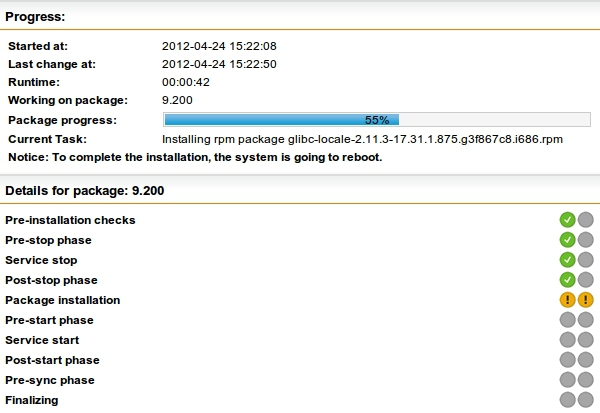
Up2Date: Fortschrittsfenster
Firmware
Im Abschnitt Firmware sehen Sie die aktuell installierte Firmwareversion. Wenn ein Aktualisierungspaket verfügbar ist, wird eine Schaltfläche Jetzt auf neueste Version aktualisieren angezeigt. Zusätzlich wird eine Nachricht im Abschnitt Verfügbare Firmware-Up2Dates angezeigt. Sie können von hier aus die neueste Aktualisierung, die hier angezeigt wird, direkt herunterladen und installieren. Sobald Sie Jetzt auf neueste Version aktualisieren angeklickt haben, können Sie den Aktualisierungsfortschritt in einem neuen Fenster verfolgen. Klicken Sie dazu auf das Aktualisieren-Symbol von WebAdmin.
Verfügbare Firmware-Up2Dates
Wenn Sie Manuell auf der Registerkarte Konfiguration gewählt haben, sehen Sie hier eine Schaltfläche Jetzt nach Up2Date-Paketen suchen, mit der Sie Firmware-Up2Date-Pakete manuell herunterladen können. Wenn mehr als ein Up2Date-Paket verfügbar ist, können Sie wählen, welches Sie installieren wollen. Sie können die Schaltfläche Jetzt auf neueste Version aktualisieren im Abschnitt Firmware verwenden, um die neueste Version zu installieren.
Es gibt außerdem eine Schaltfläche Planen für jedes Up2Date, mit der Sie ein genaues Datum und eine genaue Uhrzeit für eine automatische Installation bestimmen können. Um eine geplante Installation zu löschen, klicken Sie auf Abbrechen.
Ein Hinweis zu „zwingenden“ Installationen: Es kann Konstellationen geben, in denen Sie die Installation eines Up2Date-Pakets planen, das die vorherige Installation eines älteren Up2Date-Pakets erfordert. Dieses Up2Date-Paket wird automatisch zur Installation eingeplant, und zwar vor dem eigentlichen Up2Date-Paket. Sie können jedoch auch für dieses Paket eine genaue Zeit einplanen, aber Sie können seine Installation nicht verhindern.
Patterns
Im Abschnitt Patterns steht die Versionsnummer der aktuell installierten Patterns. Wenn Sie Manuell auf der Registerkarte Konfiguration gewählt haben, sehen Sie hier eine Schaltfläche Patterns jetzt aktualisieren. Mit dieser Schaltfläche können Sie neue verfügbare Patterns herunterladen und installieren.
Hinweis – Die aktuell installierte Patternversion muss nicht mit der neuesten verfügbaren Patternversion übereinstimmen, damit UTM korrekt funktioniert. Eine Abweichung zwischen der aktuell installierten und der aktuell erhältlichen Patternversion kann vorkommen, wenn neue Patterns vorliegen, die jedoch nicht zu dem Gerät passen, das Sie verwenden. Welche Patterns heruntergeladen werden, hängt von Ihren Einstellungen und Ihrer Hardwarekonfiguration ab. Wenn Sie zum Beispiel die Angriffschutzfunktion (IPS) von Sophos UTM nicht verwenden, werden neu verfügbare IPS
Hilfe benötigt?
Die Anleitung passt nicht zu Ihrer Situation oder funktioniert nicht wie erwartet? Wir stehen Ihnen gern zur Seite, damit Ihre Konfiguration reibungslos funktioniert. Unser zertifiziertes Support-Team hilft Ihnen schnell weiter:
